Aplikasi Corel Draw X5.
- Pertama kali, siapkan halaman baru dengan menekan Ctrl+N dan pilih ukuran A4.
- Di Menu Bar, klik Tools> Macros> Run Macro.

- Di kotak dialog Run Macro, pilih Macros in: CalendarWizard (CalendarWizard.gms). Kemudian klik Run.

- Pada kotak dialog Oberon Calendar Wizard v3.5, buatlah beberapa pengaturan sesuai dengan desain yang anda inginkan. Misalkan untuk Tahun diisi dengan 2014. Beri tanda centang pada pilihan "Bulan" apa yang ingin ditampilkan. Untuk Layout, misalnya kita pilih Year: Image + 12 Small [3x4]. Kemudian pada Tab Small: Header, beri tanda centang pada pilihan Show Year.
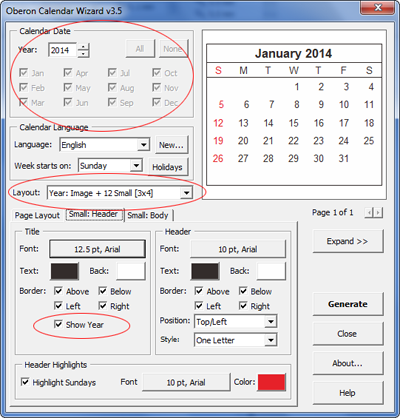
- Jika pengaturan layout dirasa sudah cukup, klik Generate untuk memulai proses pembuatan kalender. Klik OK saat muncul kotak dialog konfirmasi Finished generating the calendar.
- Terakhir, tekan Close untuk menutup kotak dialog Oberon Calendar Wizard v3.5.








0 komentar:
Posting Komentar
Terima kasih atas saran & kritiknya !!